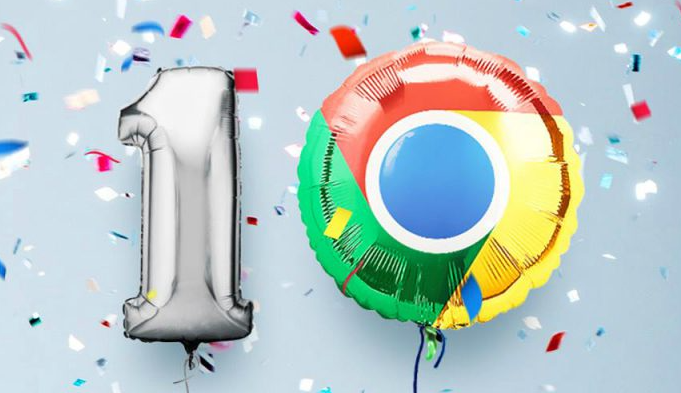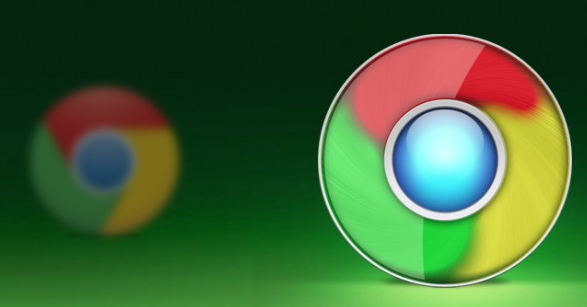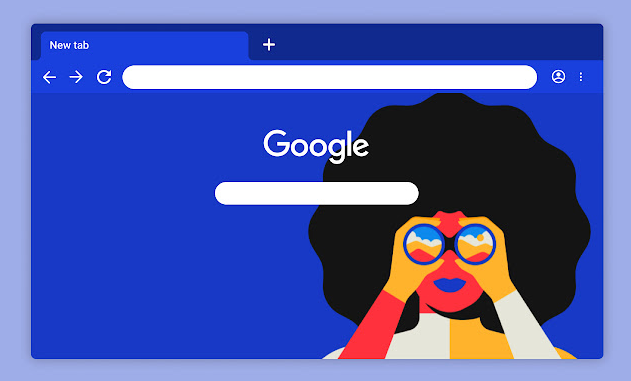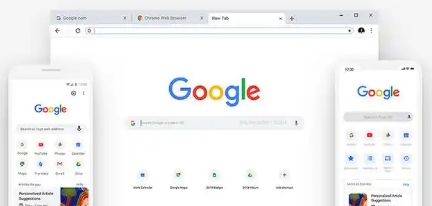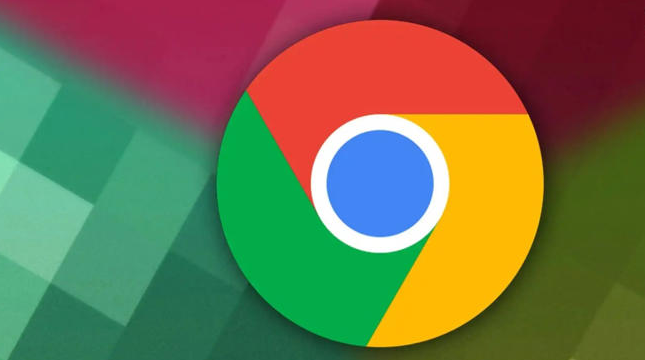详情介绍

一、优化网络连接
1. 选择合适的网络:优先使用有线网络,其稳定性和带宽更有保障。若使用无线网络,确保信号强度,靠近路由器,减少障碍物干扰。
2. 关闭占用带宽的应用程序:在观看视频前,关闭其他正在下载、上传或占用大量网络带宽的程序,如在线游戏、文件下载工具等,集中网络资源供视频播放。
3. 调整路由器设置:登录路由器管理界面,检查是否有设备蹭网,设置复杂密码防止未经授权的设备连接。同时,可尝试调整路由器的信道,避免与其他无线网络信道冲突,提高网络传输效率。
二、调整浏览器设置
1. 更新浏览器版本:点击右上角的三点图标,选择“帮助”-“关于Google Chrome”,浏览器会自动检查并提示更新,按照提示完成更新操作,以确保浏览器具有最新的性能优化和视频播放相关修复。
2. 清除缓存和Cookie:点击Chrome浏览器右上角的三点图标,选择“更多工具”,然后点击“清除浏览数据”。在弹出的窗口中,选择清除“缓存图像和文件”以及“Cookie及其他网站数据”,时间范围可选择“过去一小时”“过去一天”“过去一周”等,根据需要清理,清理后重新打开浏览器播放视频,防止缓存数据过多或损坏影响播放。
3. 禁用不必要的扩展程序:进入浏览器的“更多工具”-“扩展程序”页面,逐个禁用已安装的扩展程序,然后尝试播放视频,若禁用某个扩展后视频播放更流畅,则说明该扩展存在问题,可考虑卸载或更换其他类似功能的扩展。
三、调整视频播放设置
1. 选择合适的视频质量:根据网络状况,在视频播放页面选择合适的清晰度,如网络较差时选择“流畅”或“标清”画质,网络良好时再选择“高清”或更高画质,避免因视频质量过高导致播放卡顿。
2. 启用硬件加速:在Chrome浏览器中,点击右上角的三点图标,选择“设置”,在左侧菜单中点击“高级”,在“系统”部分,确保“使用硬件加速模式(如果可用)”选项已开启,利用计算机的GPU加速视频解码和渲染,提高播放性能。但部分老旧设备或显卡驱动不兼容时,开启硬件加速可能导致问题,可尝试关闭该选项看是否能改善视频播放流畅度。